镜像下载
[root@localhost ~]# docker pull nginx
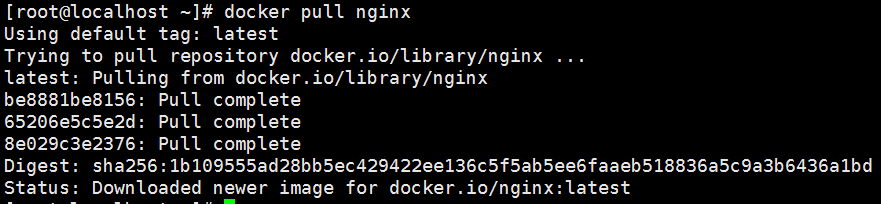
[root@localhost ~]# docker pull mysql
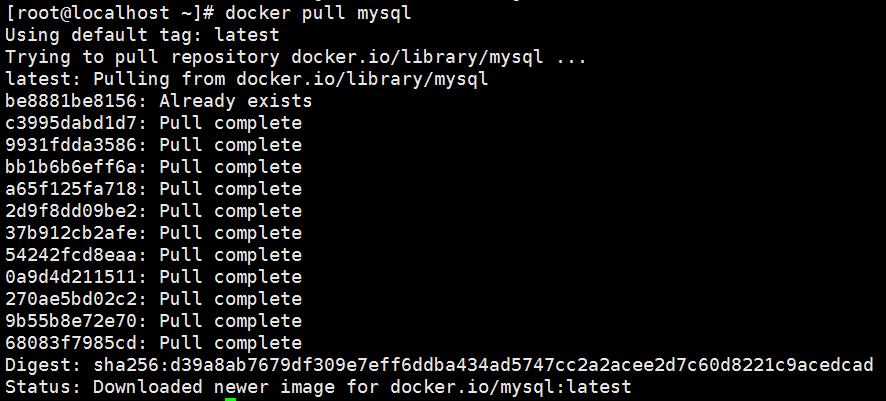
[root@localhost ~]# docker pull php:7.1.0-fpm
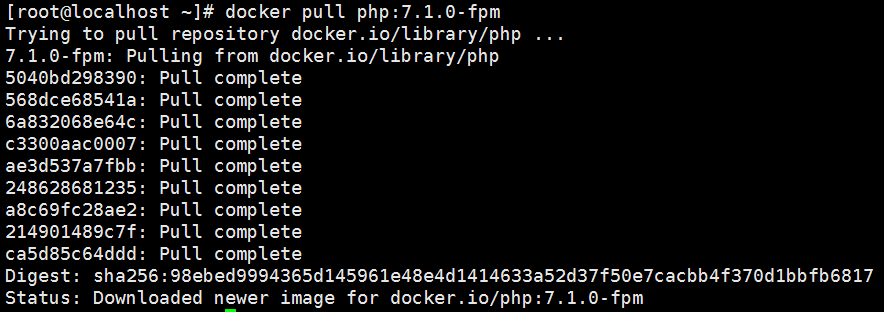
编写生成nginx容器脚本
[root@localhost ~]# vim docker_nginx.sh #!/usr/bin/env bash docker run -p 80:80 --name nginx \ -v /docker/code:/usr/share/nginx/html \ -v /var/log/nginx:/var/log/nginx \ -v /docker/nginx/conf.d:/etc/nginx/conf.d \ --privileged=true \ -d nginx [root@localhost ~]# sh docker_nginx.sh 3e9cd3d3b97c7e5ca001b30b5905c02c616fc48a81d14f716e3242d181ce2b31
编写生成php容器脚本
[root@localhost ~]# vim docker_php.sh #! /usr/bin bash docker run -p 9000:9000 --name php \ -v /docker/code/:/var/www/html/ \ --privileged=true \ -d php:7.1.0-fpm [root@localhost ~]# sh docker_php.sh 754a8c8c860fb3650a92e011ebae9d0575209c96a429411099d143f36cc1a435
编写生成mysql容器脚本
[root@localhost ~]# vim docker_mysql.sh # /usr/bin bash docker run --name mysql \ #创建的容器名称 -e MYSQL_ROOT_PASSWORD=lujunwen \ #设置mysql密码 -v /usr/lib/mysql:/usr/lib/mysql \ -p 3306:3306 \ #容器的3306端口映射到宿主机器 -d mysql #后台运行容器 [root@localhost ~]# sh docker_mysql.sh 63362a2f5744f962c7de19894e87624fa24579a3ca0177113f6703c8b2093250
创建项目的文件夹和nginx配置
[root@localhost ~]# mkdir /docker/code
mkdir: 无法创建目录"/docker/code": 文件已存在
[root@localhost ~]# mkdir /docker/nginx/conf.d
mkdir: 无法创建目录"/docker/nginx/conf.d": 文件已存在
[root@localhost ~]# vim /docker/nginx/conf.d/default.conf
server {
listen 80 default_server;
server_name localhost;
root /usr/share/nginx/html/;
location / {
index index.html index.htm index.php;
autoindex off;
}
location ~ \.php(.*)$ {
root /var/www/html/;
fastcgi_pass 172.17.0.3:9000;
fastcgi_index index.php;
fastcgi_split_path_info ^((?U).+\.php)(/?.+)$;
fastcgi_param SCRIPT_FILENAME $document_root$fastcgi_script_name;
fastcgi_param PATH_INFO $fastcgi_path_info;
fastcgi_param PATH_TRANSLATED $document_root$fastcgi_path_info;
include fastcgi_params;
}
}
重启Nginx容器
[root@localhost ~]# docker restart nginx nginx
进行检测
创建index文件
[root@localhost ~]# echo "< ?php phpinfo(); ?>" > /docker/code/index.php
测试,成功后出现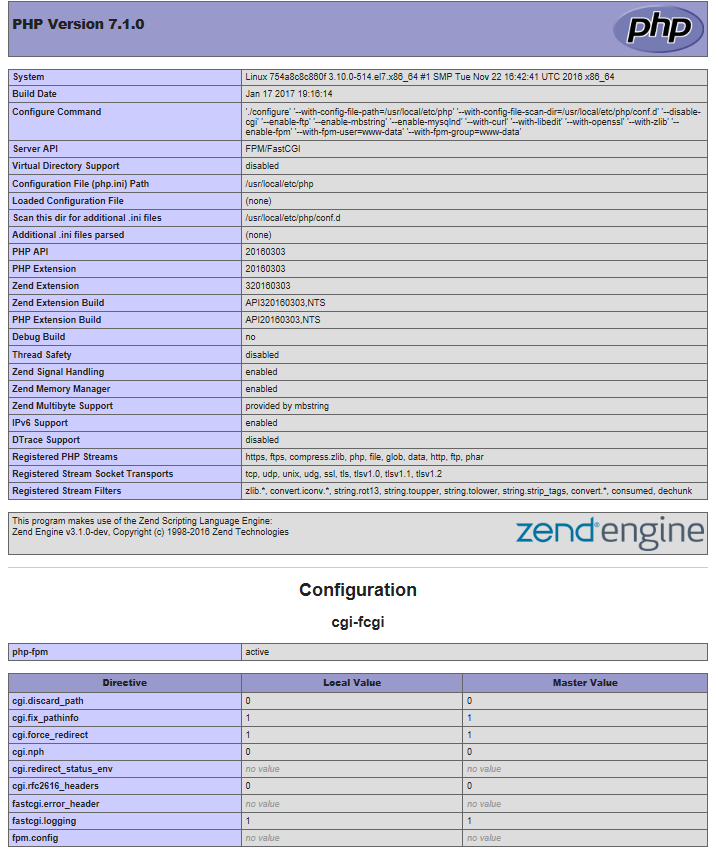
该php镜像,不包括pdo_mysql扩展,需要自行安装,安装方法如下
docker exec -it php bash apt-get -y update apt-get install -y libpng12-dev libjpeg-dev libpq-dev libxml2-dev docker-php-ext-install pdo_mysql pdo_pgsql
如果想要使用redis扩展
pecl install redis-3.1.1 docker-php-ext-enable redis
进入容器bash并进入mysql命令行
[root@localhost docker]# docker exec -it mysql bash root@63362a2f5744:/# mysql -uroot -p lujunwen
docker容器mysql
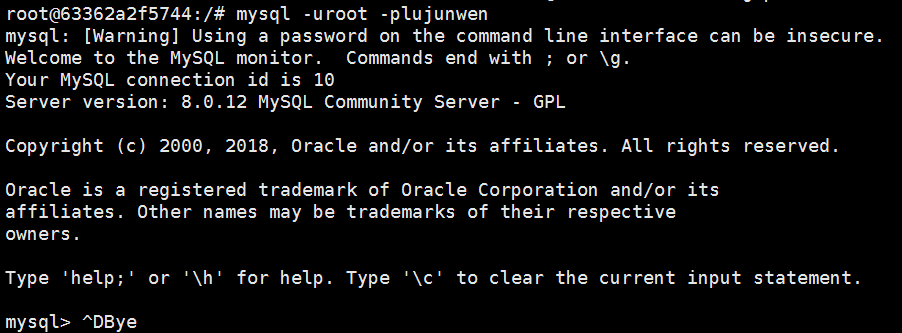
Myslq设置密码方法二
docker run --name mysql -p 3306:3306 -e MYSQL_ROOT_PASSWORD=admin -d mysql
来源:oschina
链接:https://my.oschina.net/u/3585265/blog/3066628